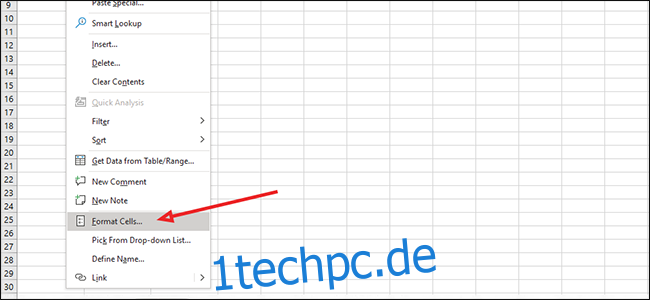Exponenten sind einfach wiederholte Multiplikationen. Zum Beispiel ist vier hoch drei (4³) nicht 4 x 3, sondern 4 x 4 x 4, was insgesamt 64 entspricht. Wenn das kompliziert klingt, keine Sorge; Excel kann die schwere Arbeit für Sie erledigen!
Inhaltsverzeichnis
So zeigen Sie Exponenten in Excel an
Bevor wir lernen, wie man Exponenten verwendet, beginnen wir mit einem kurzen Beispiel, wie man sie in Excel eingibt. In diesem Fall müssen wir die Superscript-Funktion verwenden, damit wir den Exponenten anzeigen können.
Klicken Sie dazu mit der rechten Maustaste auf eine leere Zelle und wählen Sie dann „Zellen formatieren“ aus dem Menü.
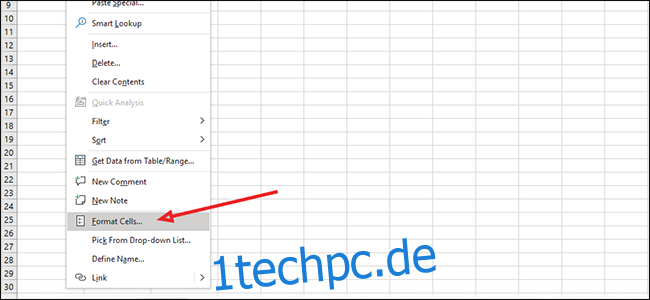
Wählen Sie links unter „Kategorie:“ „Text“ und klicken Sie dann auf „OK“.
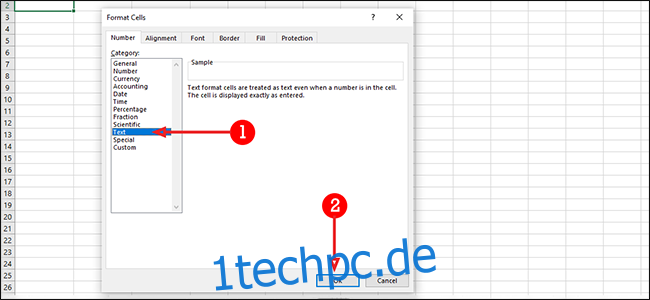
Geben Sie in derselben Zelle sowohl die Basiszahl als auch den Exponenten ohne Leerzeichen dazwischen ein. In unserem Beispiel finden wir 10³ (10 x 10 x 10). Unsere Basiszahl ist 10 und drei ist der Exponent.
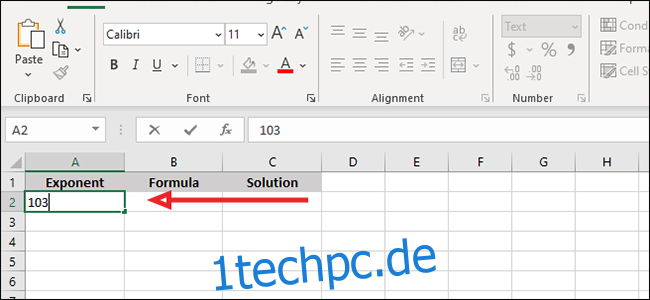
Als nächstes markieren Sie Ihren Exponenten; in unserem Beispiel sind es die drei.
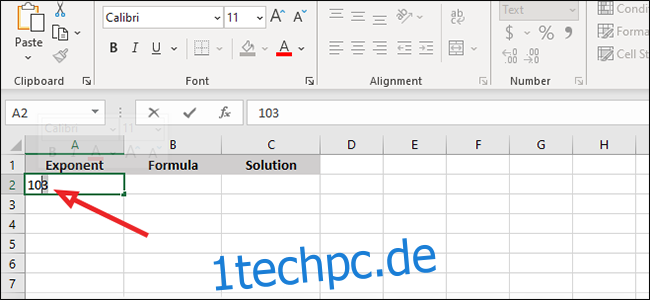
Klicken Sie erneut mit der rechten Maustaste auf die Zelle und wählen Sie dann „Zellen formatieren“.
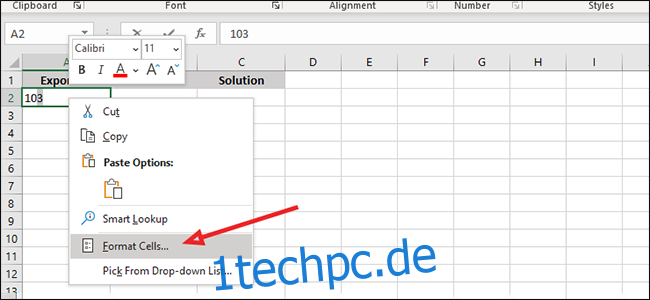
Aktivieren Sie das Kontrollkästchen neben „Hochgestellt“ im Abschnitt „Effekte“ und klicken Sie dann auf „OK“. Drücken Sie die Eingabetaste oder klicken Sie in eine andere Zelle, um den Vorgang abzuschließen.
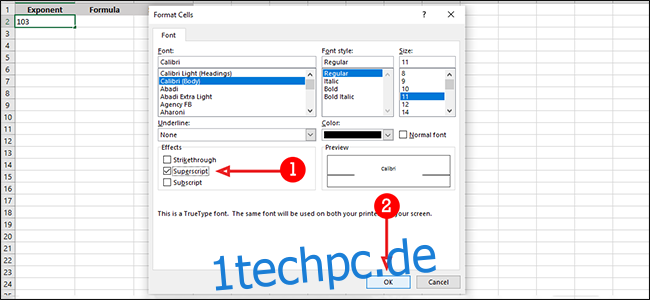
So verwenden Sie Exponenten in der Bearbeitungsleiste
Sie können auch Exponenten in der Excel-Formelleiste verwenden. Klicken Sie dazu auf die leere Zelle, in der Sie das Ergebnis einer Berechnung anzeigen möchten.
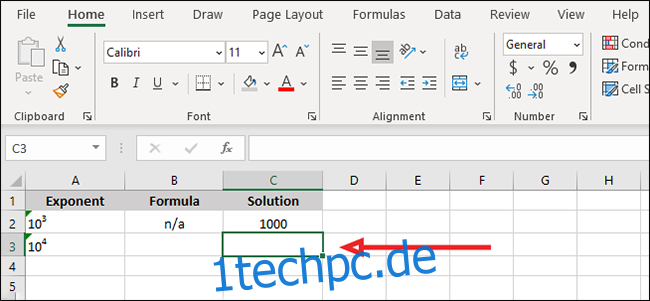
Du setzt deinen Exponenten in die folgende Formel ein: „=Potenz(Zahl,Potenz).“ Wir verwenden 10⁴ für unser Beispiel, also geben wir „=Potenz(10,4)“ (ohne die Anführungszeichen) in die Bearbeitungsleiste ein.
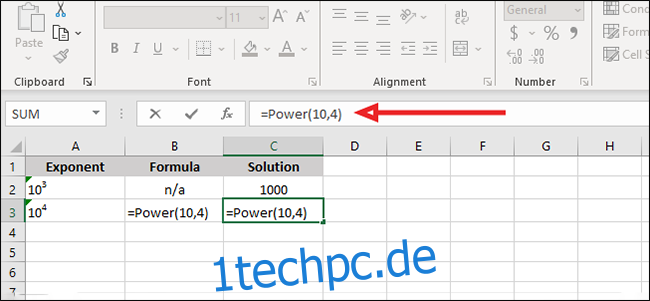
Um die Formel auszuführen, drücken Sie die Eingabetaste oder klicken Sie auf das Häkchen links neben der Bearbeitungsleiste.
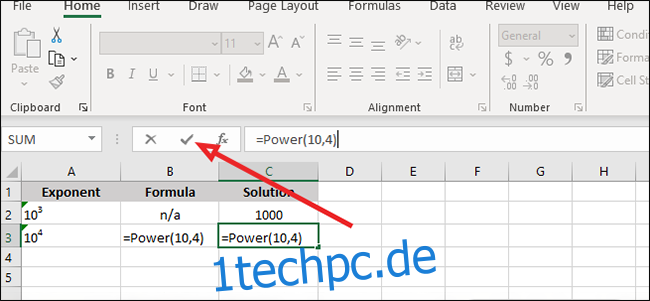
So verwenden Sie Exponenten in einer einzelnen Zelle
Wenn Sie die Berechnung innerhalb einer Zelle durchführen möchten, können Sie die Bearbeitungsleiste vollständig überspringen und stattdessen ein wenig Excel-Kurzschrift verwenden.
Um beispielsweise 10⁵ zu finden, könnten Sie „=10^5“ (wieder ohne die Anführungszeichen) eingeben und dann die Eingabetaste drücken.
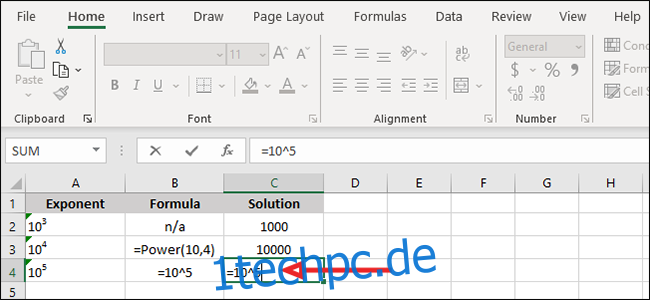
Unabhängig davon, wie Sie dorthin gelangen, wird die Antwort dieselbe sein. Wenn Sie wenig Zeit haben, ist das Finden der Lösung für einen Exponenten in Excel eine schnelle Alternative zu manuellen Berechnungen.